IOS 16: Kako nastaviti drugačno ozadje zaklenjenega zaslona in domačega zaslona na iPhone
Miscellanea / / April 03, 2023
iOS 16 je bil v glavnem osredotočen na uvajanje sprememb v ozadja na iPhone. Vendar je prišlo do malenkostne spremembe v postopku nastavitve ozadja. Zato je veliko uporabnikov zmedlo, ko so ugotovili, kako to storiti. Da bi vse razjasnili, je tukaj vodnik za nastavitev drugačnega ozadja zaklenjenega zaslona in začetnega zaslona na vašem iPhoneu z operacijskim sistemom iOS 16 ali novejšim.

V tem članku vam bomo povedali vse, kar morate vedeti o posodobitvah ozadja, skupaj s tem, kako nastaviti drugačno ozadje zaklenjenega zaslona in začetnega zaslona v iPhonu. Pa začnimo.
iOS 16: največja posodobitev ozadij za iPhone
Apple je vedno opravil odlično delo pri dodajanju čudovitih ozadij. Sprva smo bili razočarani, ko smo videli, da je iOS 16 zamudil dobro zbirko ozadij. Vendar je bilo toliko dodanih funkcij, ki so to kompenzirale, in mi smo njihovi veliki oboževalci.
Prvič, ozadja z globinskim učinkom so bile nekaj, v kar smo se zaljubili. Prav neverjetno je bilo, kako lahko iOS 16 doda učinek globine med elementi ure in ozadja. Poleg tega lahko spremenite tudi barvo ure, da se ujema z ozadjem.

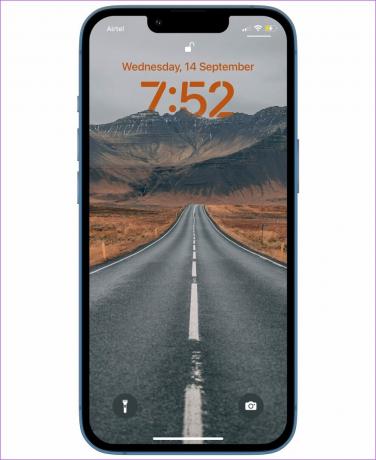
Druga funkcija, ki nam je všeč, je možnost nastavitve ozadij emoji. Izberete lahko ozadje iz prednastavitve ali ustvarite ozadje emoji po meri. Izberete lahko kateri koli emoji in na njem sprostite svojo ustvarjalnost.


Poleg tega so nam všeč tudi dodana vremenska in astronomska ozadja v živo, ki zagotavljajo precej poglobljeno izkušnjo.


Na splošno je razdelek za ozadje v iPhonu v sistemu iOS 16 doživel obsežno prenovo. Da bi ga kar najbolje izkoristili, lahko nastavite različna ozadja na domačem in zaklenjenem zaslonu.
Kako dodati različna ozadja na začetni in zaklenjeni zaslon iPhone
Tukaj je opisano, kako lahko na svojem iPhoneu nastavite drugačno ozadje zaklenjenega zaslona in domačega zaslona. Začnimo z izbiro ozadja za zaklenjeni zaslon.
Korak 1: Odprite aplikacijo Nastavitve in izberite Ozadje.


2. korak: Dotaknite se »Dodaj novo ozadje«.

3. korak: Izberite ozadje iz zbirke. Izbirate lahko med emojiji, astronomijo, vremenom itd.
Namig: Če želite izbrati ozadje po meri, izberite možnost Fotografije na strani »Dodaj novo ozadje«.


4. korak: Ko izberete ozadje, imate dve možnosti:
- Nastavi kot par ozadij: Imeli boste izbrano ozadje za zaklenjeni zaslon in začetni zaslon.
- Prilagodi začetni zaslon: Za začetni zaslon boste lahko izbrali drugo ozadje. Tako boste lahko spremenili ozadje začetnega zaslona, ne da bi spremenili ozadje zaklenjenega zaslona.
Torej izberite možnost Prilagodi domači zaslon.


Zdaj pa poglejmo prilagajanje in dodajanje drugačnega ozadja začetnega zaslona.
Kako prilagoditi in nastaviti drugačno ozadje začetnega zaslona
barva: Če želite za domači zaslon dodati navadno barvno ozadje, lahko izberete Barva. Iz palete lahko izberete tudi barvo po želji.
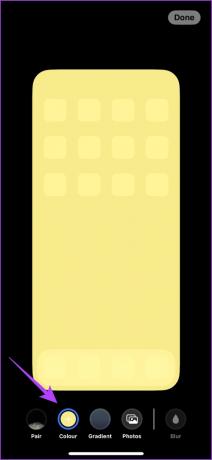

Gradient: Če želite izbrati barvni preliv kot ozadje začetnega zaslona, tapnite Gradient. Izbirate lahko med številnimi možnostmi barvnega preliva.


Fotografije: Če želite izbrati ozadje po meri, se lahko dotaknete Fotografije in izberete ozadje. Izberete lahko slike, ki ste jih posneli oz ozadja, ki ste jih prenesli na spletu.


Ujemanje ozadja zaklenjenega in začetnega zaslona: Če želite ohraniti isto ozadje tudi na začetnem zaslonu, se lahko dotaknete možnosti Seznani. Poleg tega lahko zameglite ozadje na začetnem zaslonu za boljšo vidljivost ikon, tako da tapnete Zameglitev.


In to pojasnjuje vse, kar morate vedeti o uporabi drugačnega ozadja zaklenjenega zaslona in začetnega zaslona na vašem iPhoneu z operacijskim sistemom iOS 16. Če pa imate v zvezi s tem še kakšna vprašanja, si lahko spodaj ogledate razdelek s pogostimi vprašanji.
Pogosta vprašanja o uporabi različnih ozadij za začetni in zaklenjeni zaslon iPhone v sistemu iOS 16
Ne, učinek globine deluje samo na zaklenjenem zaslonu, če vaš iPhone uporablja iOS 16 ali novejši.
Ne, pripomočkov ne morete uporabljati na zaklenjenem zaslonu z vklopljenim učinkom globine.
Na žalost žive fotografije ni več mogoče uporabiti kot ozadje, ker ni na voljo v iOS 16.
Da, ozadje v iPhonu lahko spremenite na samem zaklenjenem zaslonu. Če želite poiskati možnosti prilagajanja, morate dolgo pritisniti na zaklenjeni zaslon.
Spremenite ozadje domačega zaslona, ne da bi spremenili zaklenjeni zaslon
Tako lahko na svojem iPhoneu nastavite in uporabite drugačno ozadje zaklenjenega zaslona in začetnega zaslona. Upamo, da vam je ta vodnik pomagal pri preprostem načinu. Vendar pa upamo, da bo Apple z nadaljnjimi postopnimi posodobitvami ozadjem dodal več razburljivih funkcij!
Nazadnje posodobljeno 28. marca 2023
Zgornji članek lahko vsebuje pridružene povezave, ki pomagajo pri podpori Guiding Tech. Vendar to ne vpliva na našo uredniško integriteto. Vsebina ostaja nepristranska in verodostojna.
Napisal
Supreeth Koundinya
Supreeth je nenavaden tehnološki fanatik in se ob tem zabava že od otroštva. Trenutno počne tisto, kar ima najraje – piše o tehnologiji pri Guiding Tech. Je nekdanji inženir strojništva in dve leti dela v industriji električnih vozil.



